1、首先启动flash8,新建一个文档,大小设置为800*600,帧频为12,背景颜色为白色。
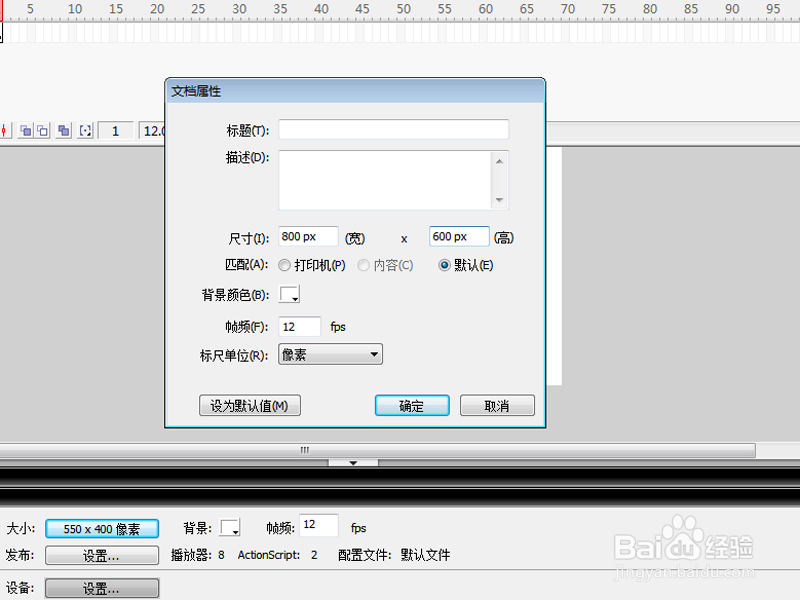
2、执行文件-导入-导入到库命令 ,将事先准备好的两幅图片导入到库中,以备使用。

3、从库中拖拽一张图片到舞台,设置大小为400*300,全居中,右键单击该图片从下拉菜单中选择转换为元件选项,将其转换为影片剪辑元件。
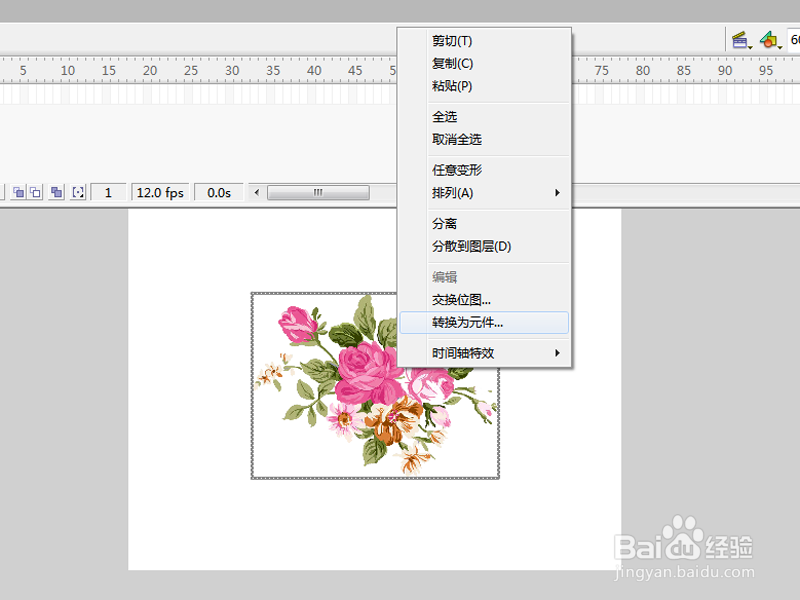
4、新建图层2,重复步骤3将另一张图片转换为影片剪辑元件,分别在100帧处插入关键帧。

5、选择图层1的第一帧修改元件的alpha值为100%,100帧处的alpha值为0%,接着选择图层2的第一帧修改元件的alpha值为0%,100帧处的alpha值为100%。

6、分别在图层1和图层2的1-100帧之间创建传统补间动画,按ctrl+enter组合键进行测试动画。

7、执行文件-导出-导出影片命令,在弹出对话框中输入名称,类型设置为gif动画格式,保存在一个合适位置上即可。

